Süsteemi helitugevuse teabekaust USB -mälupulgal - kuidas kustutada ja keelata automaatne loomine
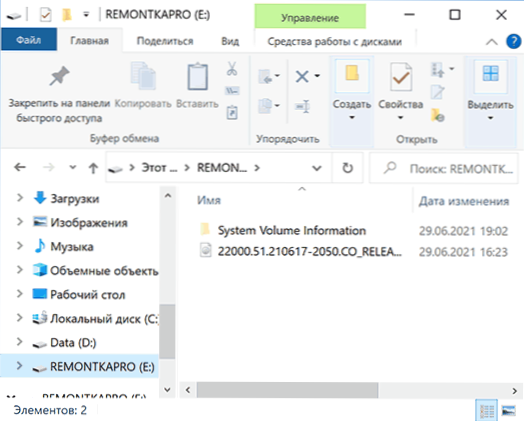
- 4496
- 710
- Noah Pfannerstill
Kui leiate süsteemi helitugevuse teabe kausta USB -mälupulgast - see on kõige tõenäolisem NTF -ides, mida kasutatakse Windowsis, ja süsteem sisaldab varjatud ja süsteemikaustade näitust. Plekskivimi puhul sisaldab see kaust tavaliselt andmeid draivi sisu indekseerimise kohta (kuid sellel on ka muid eesmärke, lisateavet: millist süsteemi mahuteavet Windowsis).
Vajadusel saate eemaldada süsteemi helitugevuse teabe kausta mälupulgast ja muuta see ka tulevikus, vähemalt siis, kui kasutate oma arvutis USB -draivi. Kõige selle kohta juhistes on meetodid esitatud Windows 10 ja Windows 11 jaoks.
Süsteemi helitugevuse teabe kustutamise viisid mälupulgast
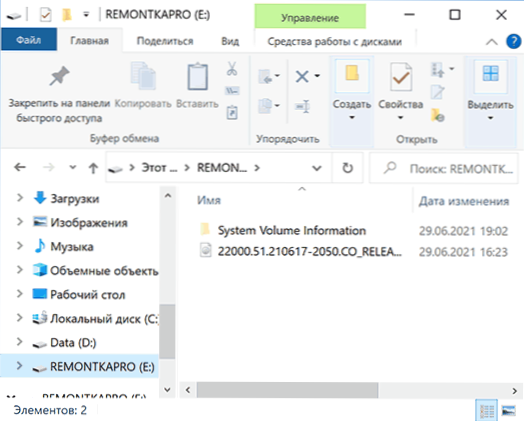
Enne eemaldamisele liikumist soovitan pöörata tähelepanu järgmistele nüanssidele:
- Selle kausta eemaldamine ei ole kohustuslik ja vajalik. Juhi vaikeparameetrite abil te lihtsalt ei näe seda (ja kui jälgite, lülitage lihtsalt sisse turvaliste süsteemifailide peidetud sisse: kuidas Windows 10 süsteemifaile kuvada ja peita) ja see peaaegu ei hõivata mälupulk .
- Kui mälupulga kohta pole olulisi andmeid, siis ei saa te ülaltoodud kausta eemaldamise meetodit kasutada, vaid lülitage välja selle automaatne looming, mida kirjeldatakse juhiste järgmises osas, ja seejärel vormindage mälupulk.
- Pärast eemaldamist, kui lülitate välkmälu välja ja ühendate selle uuesti, luuakse uuesti süsteemi helitugevuse teabekaust, nii et kõigepealt võib olla mõistlik selle loomingu välja lülitada.
Süsteemi helitugevuse teabekausta enda eemaldamine koos mälupulgaga koosneb järgmistest sammudest:
- Vajutage kausta paremat nuppu ja valige kontekstimenüüst üksus "atribuudid".
- Minge vahekaardile "Turvalisus" ja klõpsake nuppu "Lisaks".
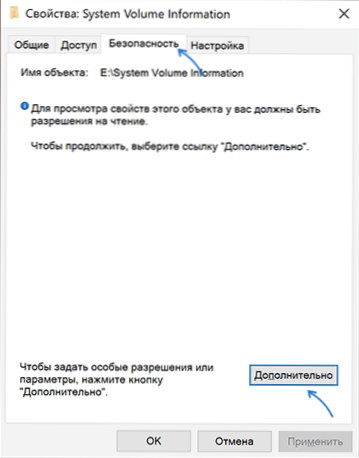
- Klõpsake nuppu "Omanik" nupul "Muuda".
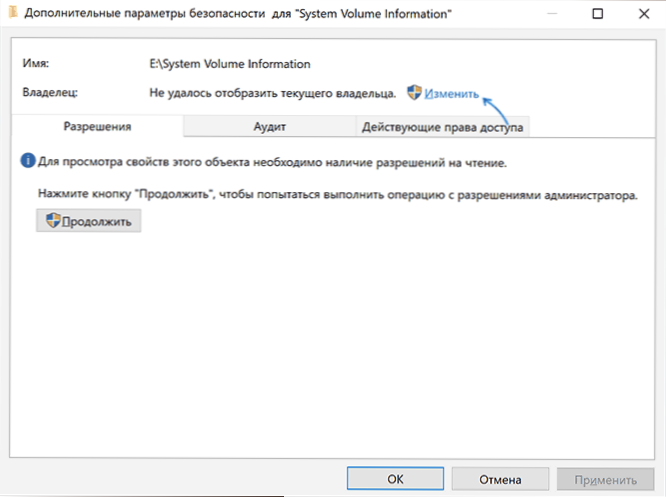
- Väljale "Sisestage valitud subjektide nimed" Sisestage "kõik" ja klõpsake nuppu "OK".
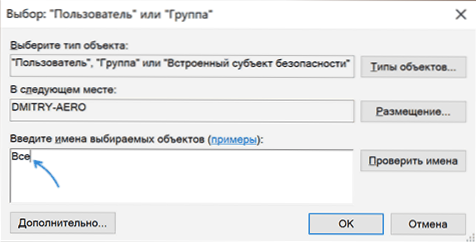
- Märkige üksus "Asendage osakondade ja objektide omanik".
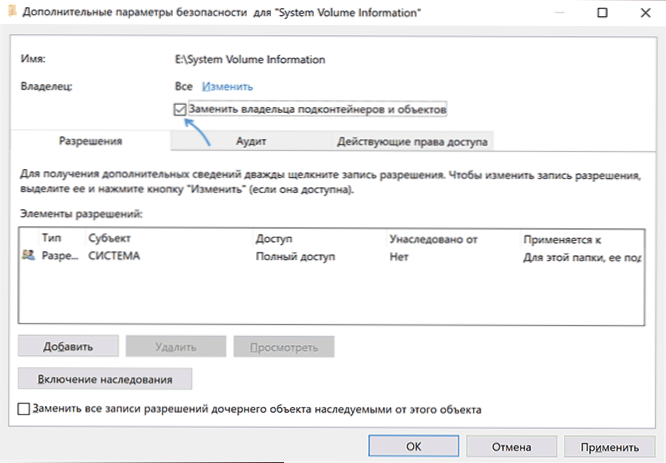
- Klõpsake nuppu „OK”, kinnitage lubade muudatused, klõpsates “Jah” ja klõpsake kausta atribuutide aknas “OK”.
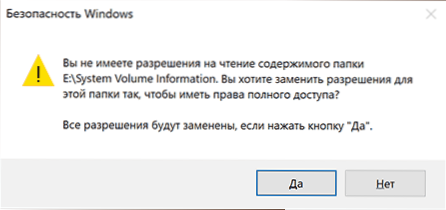
- Käivitage käsurida (saate käivitamise alustamiseks kasutada Windows 10 ja Windows 11) ja sisestada käsk Z: asendades Z mälupulgaga ja vajutades sisestusklahvi. Seejärel sisestage käsk
RMDIR "Süsteemi mahu teave" /S /Q
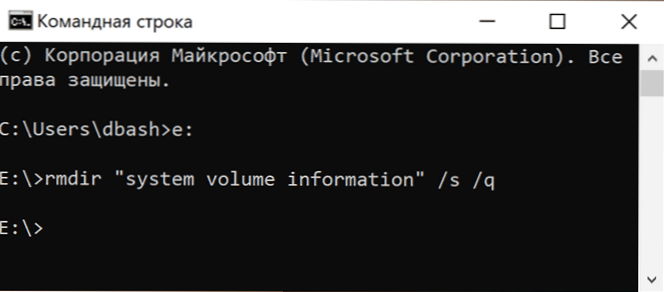
Tegetud toimingute tulemusel eemaldatakse vaadeldav kaust draivist.
Süsteemi helitugevuse teabe loomise keelamine eemaldatavatel draividel
Tähelepanu: kausta loomise täielikuks sulgemiseks peate ühendama Windowsi süsteemiteenuse, mis on muu hulgas vajalik Windows Store'i poest rakenduste installimiseks ja värskendamiseks.
Nii et süsteemi helitugevuse teabekaust ei loota automaatselt USB -mälupulga või muu eemaldatava draivi jaoks, kus seda kasutatakse indekseerimise andmete salvestamiseks, saame selliste draivide indekseerimise välja lülitada:
- Avage registriredaktor, selleks saate klahve vajutada Võida+r klaviatuuril ja sisestage Regedit Aken "Esitage".
- Minge registriosakonda
Hkey_local_machine \ tarkvara \ Policies \ Microsoft \ Windows
- Klõpsake parema hiirenupuga akendel "kaust" ja looge nimega ala Windowsi otsing.
- Klõpsake registriredaktori paremal küljel olevas loodud alajaotuses hiire parema nupuga ja looge parameeter nimega DWord DAIDABLEREMOVABLEBLEDRIVIINDEXING, Seejärel vajutage seda parameetrit kaks korda ja määrake tähendus 1 tema jaoks.
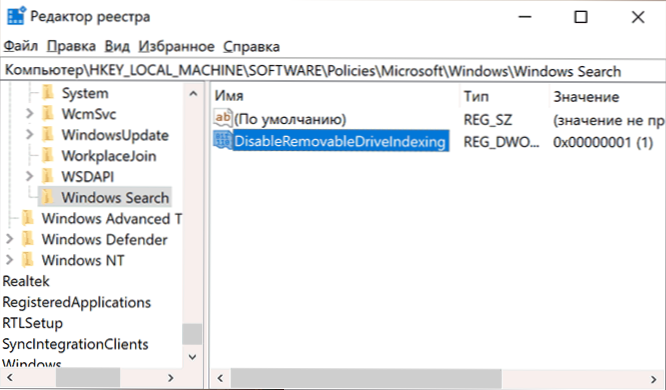
- Sulgege registritoimetaja ja laadige arvuti uuesti.
- Nüüd, välkmälu draivi ühendamisel, ei loota see süsteemse mahu teabekausta indekseerimisega seotud faile, kuid WPSETTINGS -fail luuakse.DAT samas asukohas. Selleks, et mitte juhtuda, on vaja keelata "salvestusteenus" Win+R - teenustes.MSC (peatage ja installige käivitamise tüüp sissesõidul "Puudega".
Pärast kõike seda on tehtud süsteemi helitugevuse teabe kaust loomisest automaatselt ühendatud välkmäludes, kuid ainult selles arvutis.
- « Juhtpaneeli elemendid Win+R ja käsurealt Windows 10 ja Windows 11 käivitamiseks
- MetadeFenderi pilv - viiruste veebikontrollide täiustatud viis »

